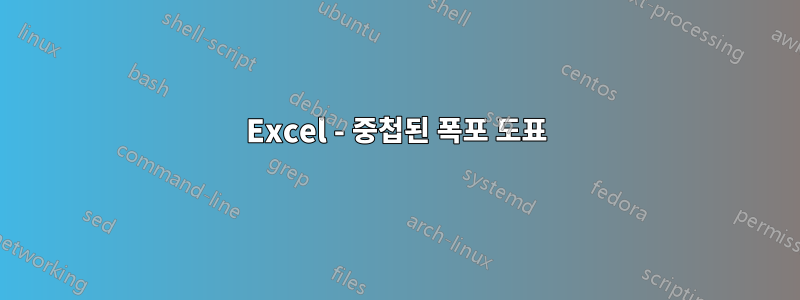
1월-2월-3월 아래에 다음과 같은 집계자가 있는 Excel에서 중첩된 폭포 차트를 만들 수 있습니까?겨울, 하나는봄4월, 5월, 6월 등 아래.
이미지는 폭포의 예일 뿐입니다. Excel 2016을 사용하고 있으며 폭포 플롯을 만들 수 있습니다. 내가 원하는 것은 폭포의 일부 요소 아래에 일종의 그룹화 레이블을 갖는 것입니다. 표시된 폭포 플롯을 사용하고 싶은 것과 동일한 것은 1월, 2월, 3월 아래에 해당 항목이 포함됨을 지정하는 레이블을 갖는 것입니다.겨울, Apr, May, Jun 아래 하나는 해당 항목이 다음의 일부임을 지정합니다.봄등등.
답변1
접근 방식 1. 튜토리얼 따르기Excel 폭포형 차트(브리지 차트), 아래 데이터를 설정했습니다. 계절에 대한 레이블과 다른 곳의 빈 셀(파란색 음영 셀은 완전히 비어 있음)에 대한 레이블이 포함된 첫 번째 열을 제외하고 튜토리얼과 동일합니다. 공식은 튜토리얼과 동일합니다. 음영 처리된 범위(노란색과 파란색 셀)를 선택하고 첫 번째 영역을 선택한 다음 Ctrl 키를 누른 채 두 번째 영역을 선택하여 두 영역이 모두 선택되도록 했습니다. 그런 다음 누적 세로 막대형 차트(상단 차트)를 삽입하고 튜토리얼에 따라 형식을 지정하여 폭포(하단 차트)를 얻었습니다. Excel에서는 레이블에 두 열을 모두 사용하여 중첩된 모양을 제공합니다.
접근 방식 2. 상용 Excel 추가 기능을 사용하여 위의 C열과 D열의 데이터를 사용하여 폭포형 차트를 만들었습니다. 폭포형 차트에서 첫 번째 계열을 선택하고 축 레이블에 C열뿐만 아니라 B열과 C열을 모두 포함하도록 X 값을 수정했습니다.
기본 Excel 폭포형 차트는 X축 레이블에 두 개의 열을 사용할 수 없으므로 이들 중 하나와 같은 범주 그룹화를 제공할 수 없습니다.
접근 방식 3. 실제로 월을 중첩하지는 않지만 이 접근 방식은 3개월 그룹 사이에 소계를 배치하여 차트를 분기로 나눕니다. 이렇게 계산된 소계를 제공하기 위해 데이터에 행이 삽입됩니다. 이 역시 상용 Excel 추가 기능을 사용하여 생성되었지만 수동으로 수행하거나 기본 Excel 폭포수를 사용하여 수행할 수도 있었습니다.
여기서는 마케팅하려는 것이 아닙니다(링크 없음). 폭포형 차트를 생성하는 데 사용한 상용 Excel 추가 기능이 내 제품인 Excel용 Peltier Tech Charts라는 점을 참고할 뿐입니다.
답변2
이러한 종류의 레이블을 지정하는 쉬운 방법은 축 제목(그림에서는 사용되지 않음)을 사용하는 것입니다. 계절 레이블을 축 제목으로 입력하고 그 사이에(필요한 경우 한쪽 끝에) 공백을 삽입하여 필요한 위치를 지정합니다. 원하는 대로 제목 글꼴을 조정할 수 있습니다(위치를 조정하기 전에 조정하십시오). 축 제목으로 축 제목이 필요한 경우 계절 레이블에 텍스트 상자(또는 여러 텍스트 상자)를 사용하세요.






